Page 1
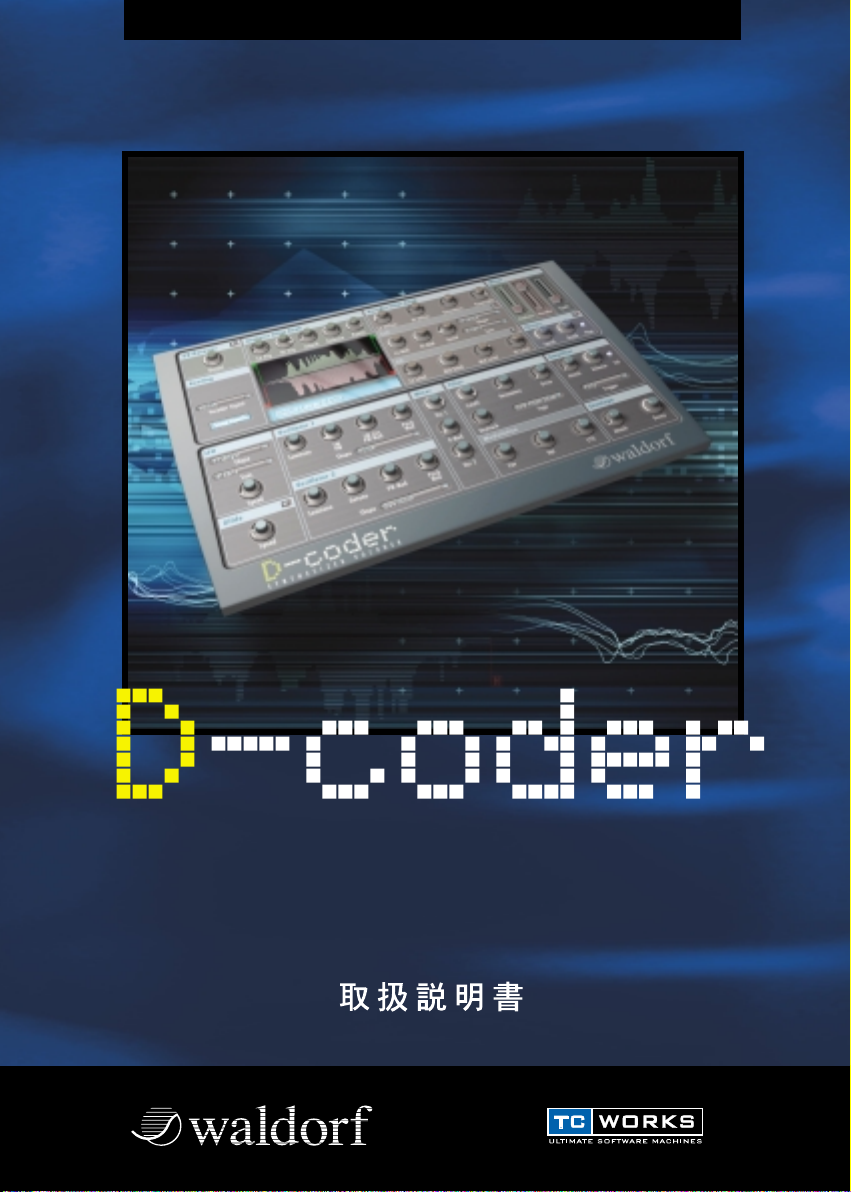
BUILT FOR POWERCORE
DISTRIBUTED BY
Page 2
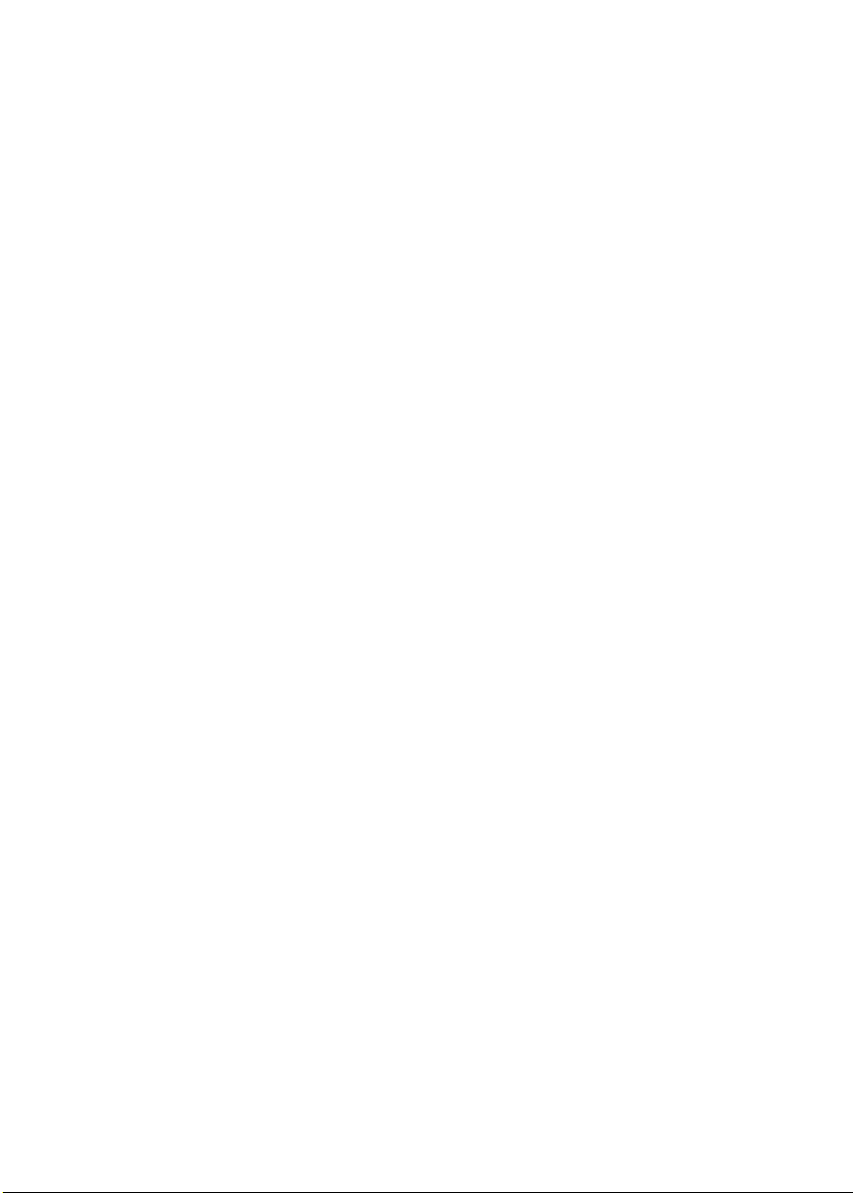
COPYRIGHT ©2002 BY TC |WORKS SOFT- UND HARDWARE GMBH.すべ ての 製品名および会社名 は
それ ぞれの所有者の商標です。D-CODERはWALDORF Electronics GMBHの 商標です。仕 様は予告な く変
更することがあります。許可なく転載を禁止します。
Page 3
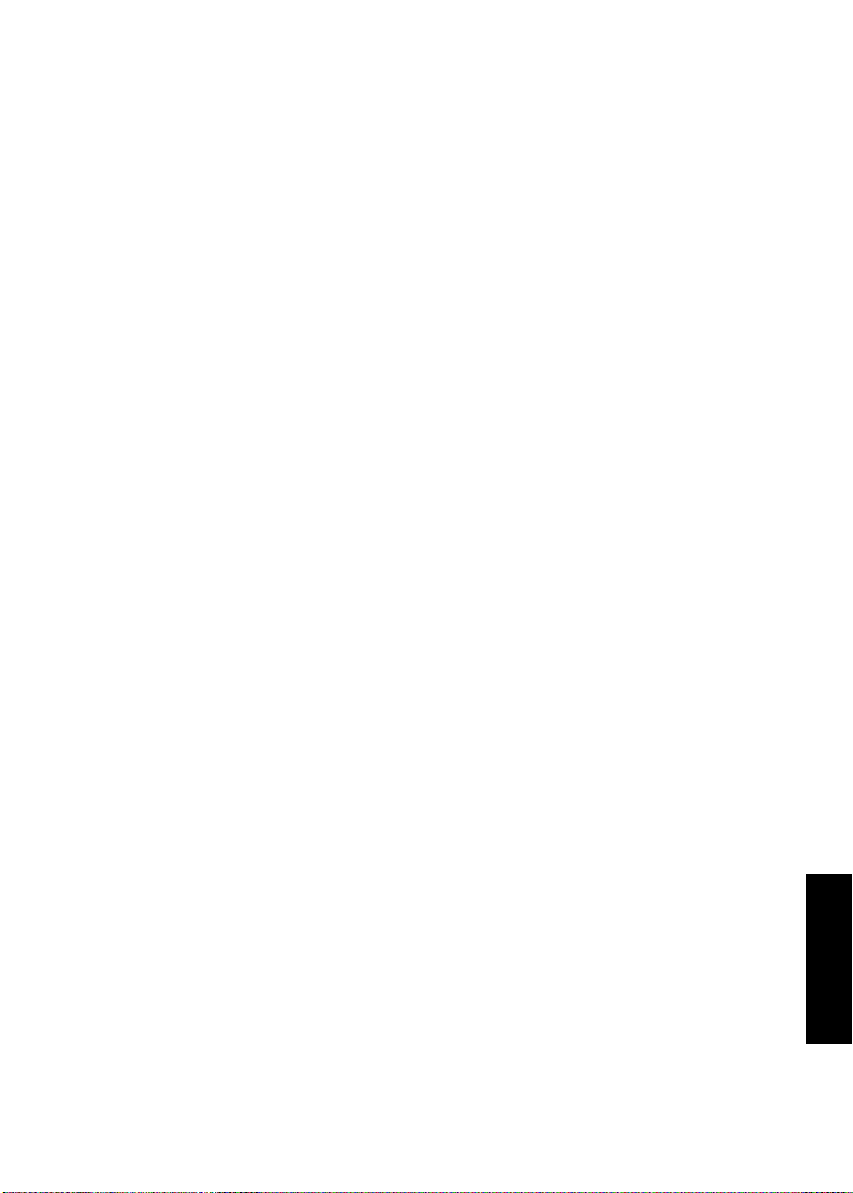
目次
ご連絡先 ..................................................4
はじめに ..................................................5
操作の前に ................................................6
システム条件. . ................ ... ... ................ ... ... .. 6
D-CODER についての重要注意事項 . . . . . . . . . . . . . . . . . . .... ... ... .. 6
ボコーダーの基本 . . . . . . . . . . . . . . . . . . . . . . . . . . . . . . . . .... ... ... .. 6
用途 ............... ... ... ............... ... ... ............ 7
用語集. ... ... ................ ... ... ................ ... ... .. 7
概要 .....................................................8
情報パネル . . . .... ... .................. ... ... ............... 8
ボコーダー部...............................................8
Routing(ルーティング)セクション . . . . . . . . . . . . . . . . . .... ... ... .. 9
Analysis Filter Bank(分析フィルターバンク)セクション .......... .. 9
Vocoder Filter Bank(ボコーダーフィルターバンク)セクション . . . . . . 10
LFO セクション . . . . . . . . . . . . . . . . . . . . . . . . . . . . . . . . . .... ... ... . 11
Mixer(ミキサー)セクション. . . . . . . . . . . . . . . . . . . . . . . .... ....... 12
シンセサイザー部 . . ........................................ 13
LFO セクション . . . . . . . . . . . . . . . . . . . . . . . . . . . . . . . . . .... ... ... . 13
Glide(グライド)セクション . . . . . . . . . . . . . . . . . . . . . . . .... ... ... . 14
Oscillator(オシレータ)セクション . . . . . . . . . . . . . . . . . .... ... ... . 14
Mixer(ミキサー)セクション. . . . . . . . . . . . . . . . . . . . . . . .... ....... 15
Filter(フィルター)セクション . . . . . . . . . . . . . . . . . . . . . .... ... ... . 15
Amplifier(アンプ)セクション. . . . . . . . . . . . . . . . . . . . . . .... ....... 16
Envelope(エンベロープ)セクション . . . . . . . . . . . . . . . . .... ... ... . 16
エフェクト部.............................................. 17
EQ セクション .... ... ... ... ............... ... ... ........... 17
UV Detector(UV ディテクタ)セクション . . . . . . . . . . . . .... ... ... . 17
Chorus(コーラス)セクション . . . . . . . . . . . . . . . . . . . . . .... ... ... . 18
チュートリアル ............................................ 19
セットアップ例 .... ... ... ... ............... ... ... ........... 19
音が聞こえない場合は? . . . . . . . . . . . . . . . . . . . . . . . . . . . .... ... ... . 24
D-CODER
/
3
日本語
Page 4
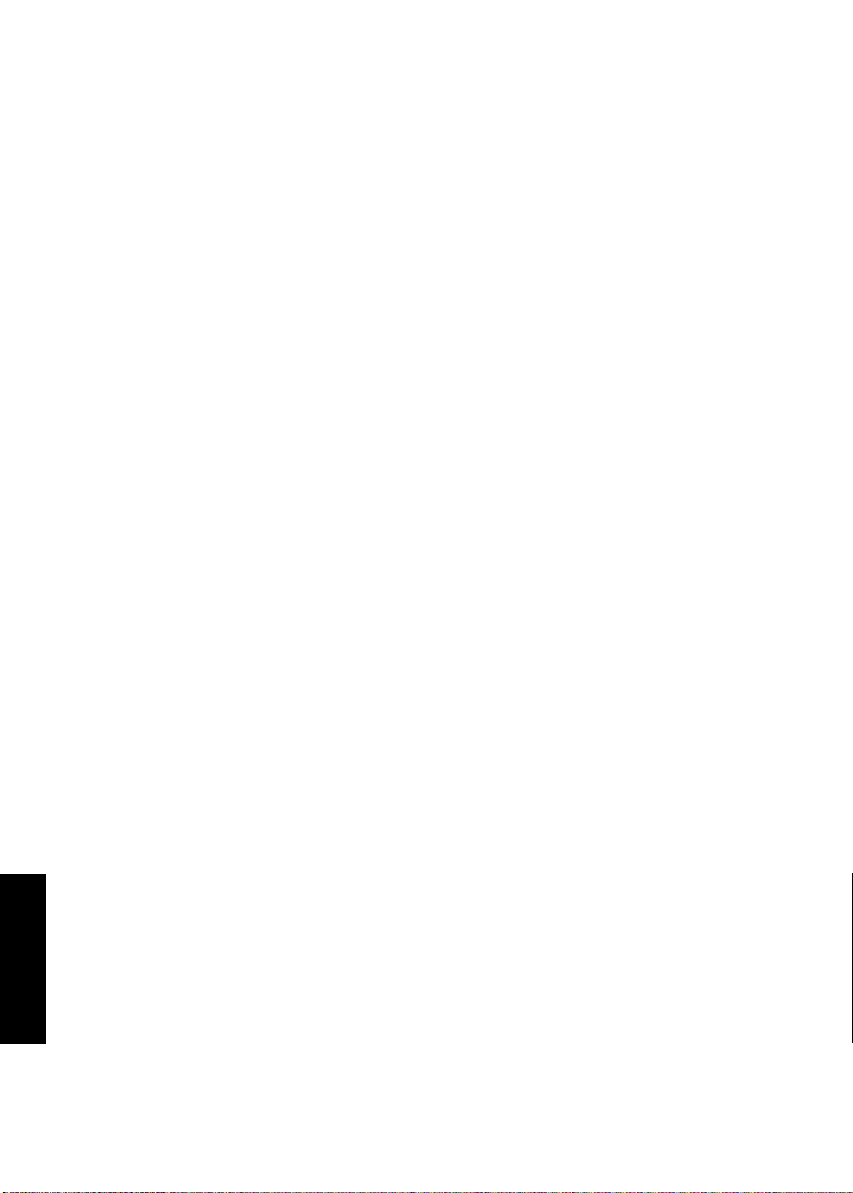
ご連絡先
カスタマサポートについては、info@tcworks.de まで Eメールをお送りくださるか、下記までご
連絡ください。
TC Works Soft-&Hardware GmbH
Customer Support
Flughafenstrasse 52B
D22335 Hamburg
Germany
日本国内宛先
〒102-0074
東京都千代田区九段南4-7-22-502
TC エレクトロニック日本支社
www.tcworks.de
E メール:tcjapan@tcelectronic.com
日本語
4
D-CODER
/
Page 5
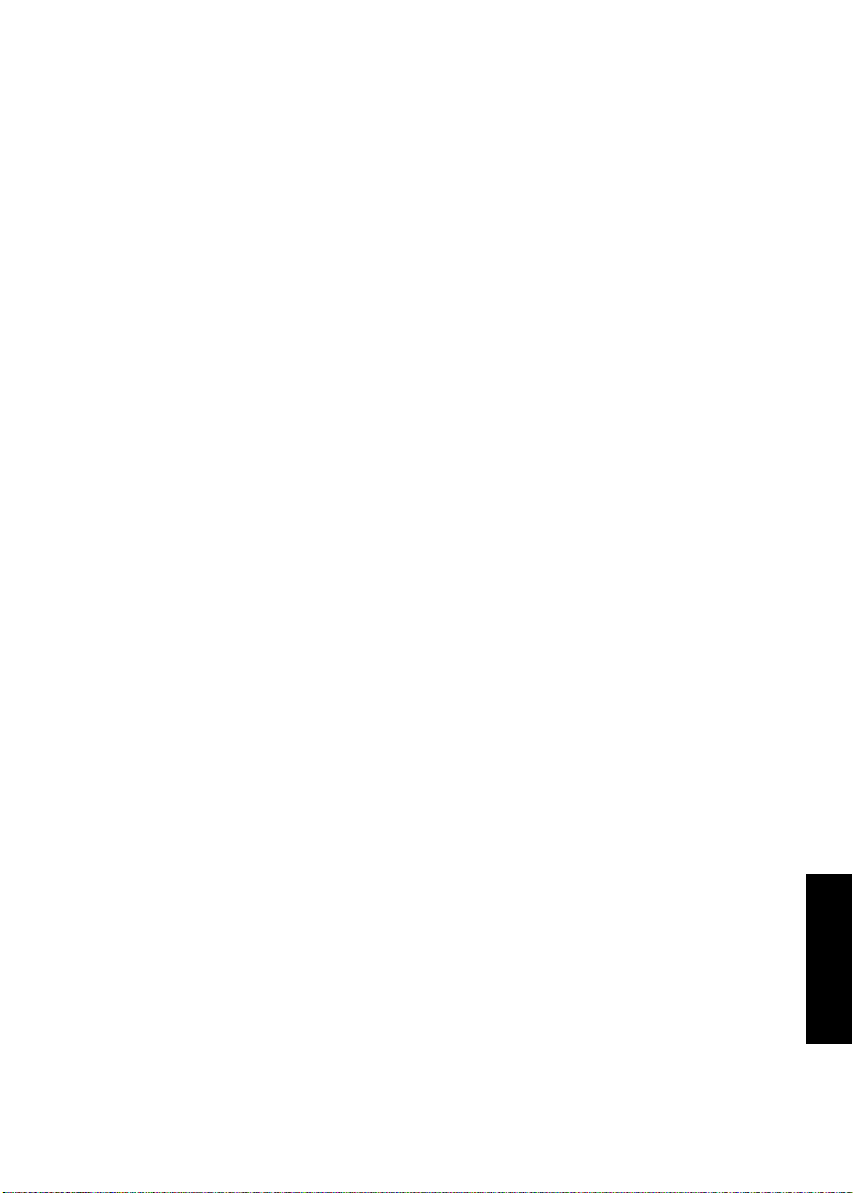
はじめに
このたびはPOWERCORE用シンセサイザー・ボコーダーD-CODER をお選びいただき
ましてありがとうございます。
WALDORFはMicrowaveを はじめ とする クラシ ックなハードウェア製品やAttackな どの革新
的なソフトウェア製品を作成する、世界有数のシンセサイザーメーカーです。このため、
WALDORFがPOWERCOREプ ラグイン を開発し た最初のメーカーだったことは 当然の成 り行
きと言えましょう。
D-CODERにはWALDORF伝統のポリフ ォニック・シ ンセサイ ザーとパ ワフルなボコーダーが
統合されており、外部音源やシンセサイザーを変調することができます。
D-CODER のフリーラン・モードでは、MIDI 入力がなくてもボコーダーが使え、最高 100 バンド
までを豊かでスムーズな解像度で調整することができます。
WALDORF のエンジニアリングチームの協力により、本製品は音作りの無限の可能性と高度な音
質を達成した見事なクラシック製品に仕上がっています。
それではD-CODER の機能を存分にお楽しみください。
TC WORKS チーム一同
注:本製品はPOWERCORE プラグインです。コンピュータにPOWERCOREが搭載されている
ことが必要です。POWERCOREが搭載されていないと本 製品は作動しませんのでご注意くださ
い。
D-CODER
/
5
日本語
Page 6
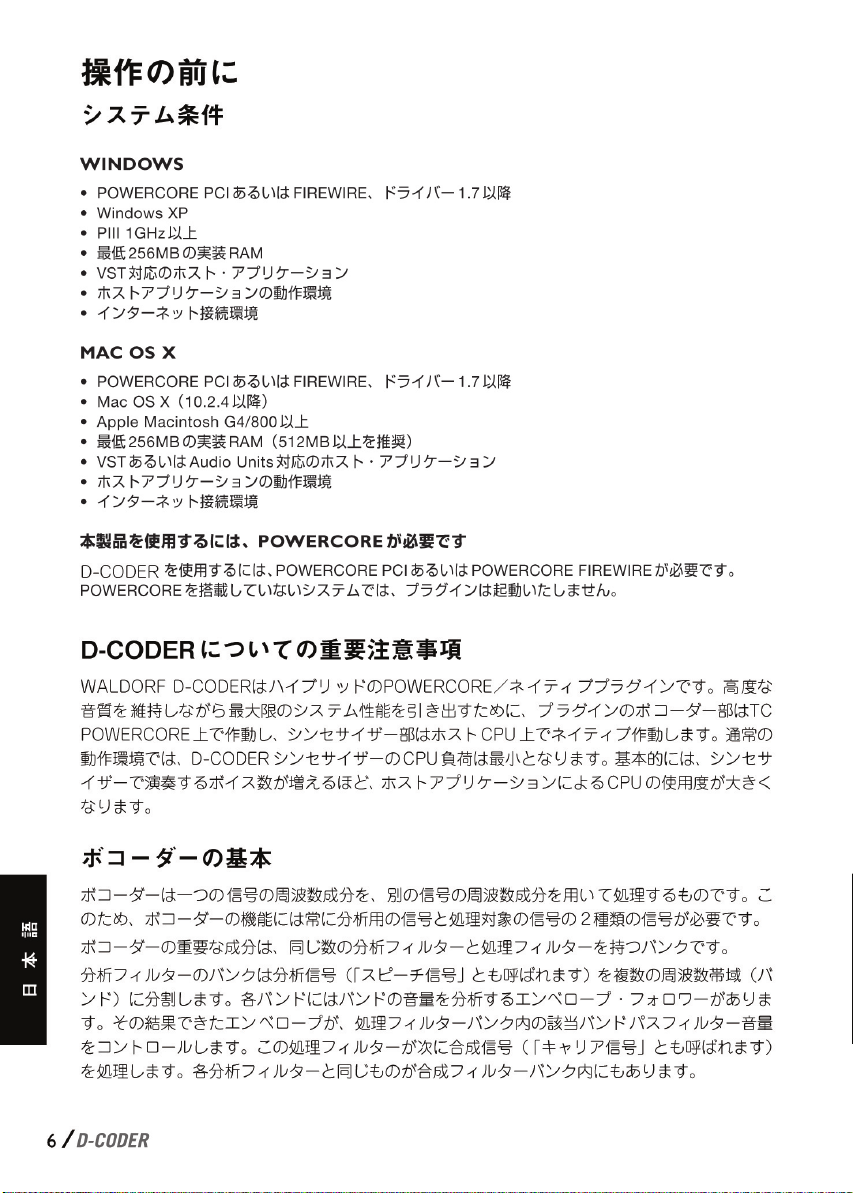
Page 7
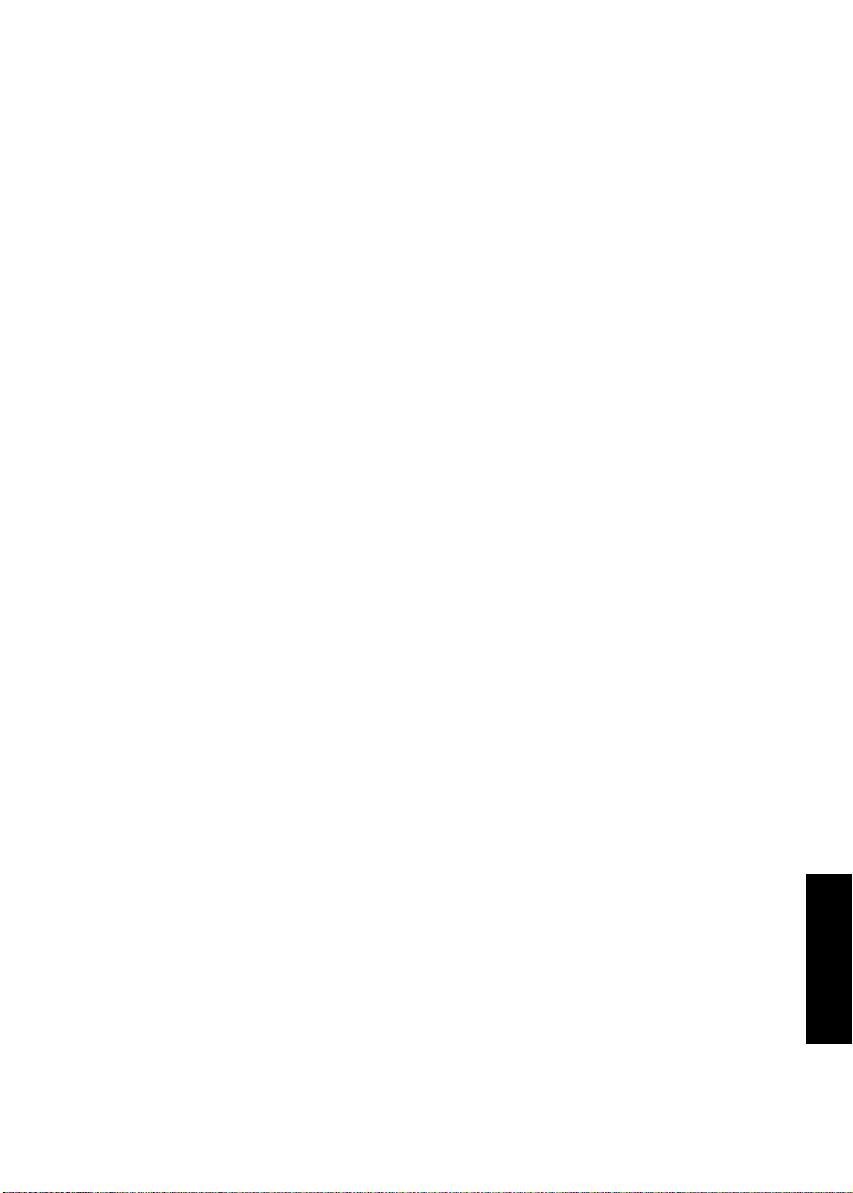
用途
ボコーダーは通常、スピーチ音声にかけてロボットが喋っているような効果を生みますが、ルー
プやドラムサウンドなどリズム素材を処理することもできます。元の信号になるべく近い音を再
現したい場合は、使用する合成信号がフィルターされていない連続的なノイズで構成されている
ことが重要です。話し声や歌声では、ノコギリ波などかなりのハーモニクスを含んだ波形を使う
ことです。この場合、メロディーとピッチはオシレータの周波数でコントロールします。オシレー
タがスローなサイン波のLFO で変調されると、LFO がアクセントなどの強調部分をシミュレート
するので、話し声の音声は特に自然に聞こえます。
用語集
分析(Analysis):
D-CODERの「分析」チャンネルは分析対象と なる信号です。通常、分析される信 号は話し声や
ボーカルの歌声です。
キャリア(Carrier):
キャリア信号とは、分析音を運ぶ音源です。D-CODERの場合、キャリアは内蔵シ ンセサイザー
か、キャリアプラグインを使用する時は外部チャンネルになります。
理解度:
ボコーダーをかけた信号がどれだけ理解されるかの程度です。歯擦音の周波数成分が聞こえるか
否かによって、ボコーダーのかかった信号全体がどれだけ明瞭になるかが決まります。
歯擦音:
歯擦音はシュー、スーという歯や唇から漏れる音で、英語の 子音ではf、s、z、thなどがこれに
当たります。
ボコーダー(Vocoder):
ボコーダー(「Vocoder」)は「Voice Operated Recorder」を短くしたもので、オーディオ信号
の特性要素を捕らえ、この特性信号を使って別のオーディオ信号を変調するオーディオプロセッ
サーです。
有声音:
有声音の信号は、母音のa、e、i、o、u など周波数バンドの狭い音質特性を持つ信号を指します。
無声音:
無声音信号は、f、s、tなど、周波数レンジのほぼ全体に渡る子音などのような音質特性を持つ信
号を指します。
D-CODER
/
7
日本語
Page 8
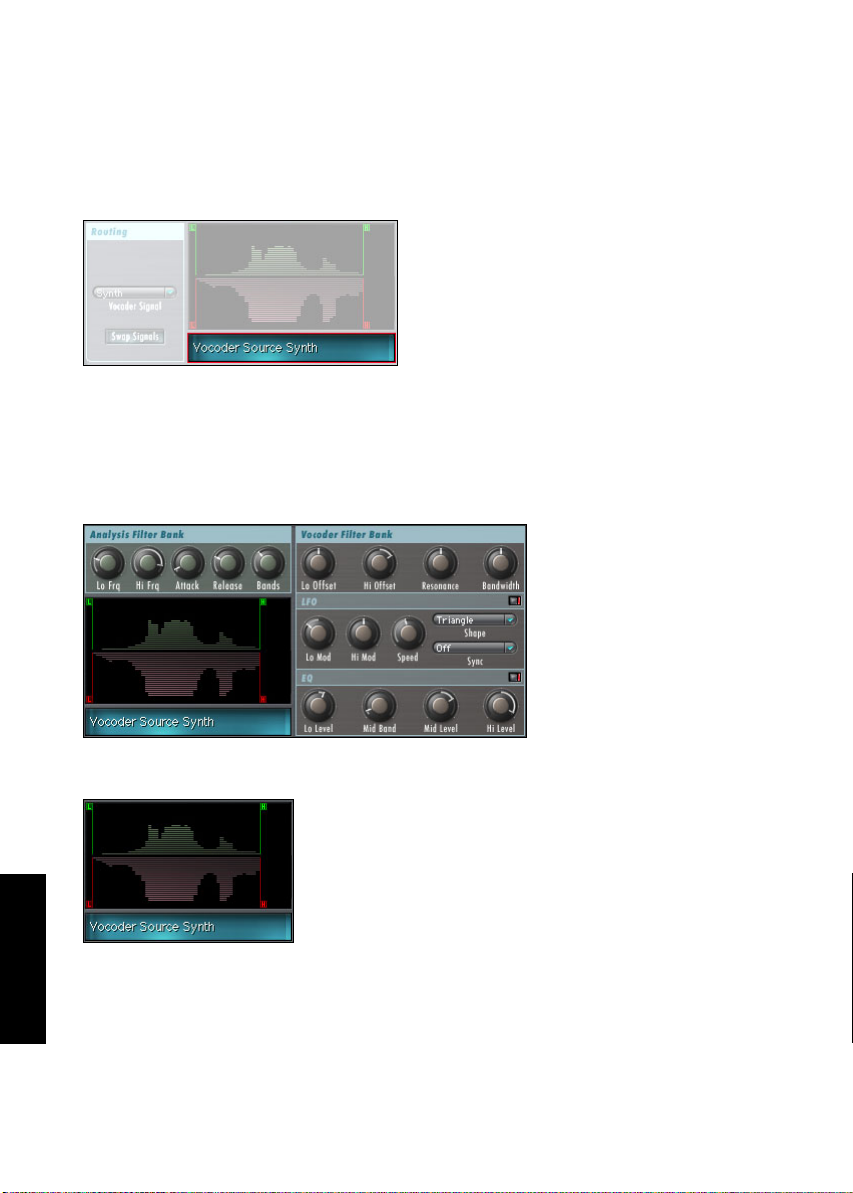
概要
情報パネル
分析/ボコーダーメーターの下にある青い情報パネルには、マウスの位置にあるパラメータの名
前と値が常に表示されます。
ボコーダー部
D-CODERはボコーダーとシンセサイザーという2 つのプラグインから構成されます。まずボコー
ダー部を説明しましょう。
ディスプレイ
日本語
/
8
D-CODER
ディスプレイの上半分には分析バンドのレンジが、下半分には
ボコーダーフィルターバンド のレン ジ設定 が表示 されます。
「L」または[H」の縦線をク リックすると、ディスプ レイ内で
パラメータを直接調整することができます。真ん中の波形は、
処理用の信号が入力されると表示されます。普通は図のように
見えるはずです。
青い情報画面は複数機能を持つディスプレイで、現在選択され
ているパラメータと値を示します。
Page 9

Routing(ルーティング)セクション
Vocoder Signal(ボコーダー信号)
ボコーダーをかける信号の音源を設定します。初期設定では内蔵シンセサイ
ザーです。「Carrier 1」または「Carrier 2」を 選ぶこともできますが、その
場合は、該当するキャリアプラグインがロードされ有効になっている時にの
み効果が出ます。
Swap Signals(信号の入替え)
キャリア音源と分析音源を入れ替えます。
Analysis Filter Bank(分析フィルターバンク)セクション
分析フィルターバンクは、ボコーダーで分析する周波数レンジを設定します。また、ボコーダー
部全体の「解像度」を設定する、重要な「Bands(バンド)」パラメータもあります。このパラ
メータは分析バンク、ボコーダーバンクの両方に作用します。
Lo Frq、Hi Frq(20Hz〜 20kHz)
分析バンドの周波数レンジを設定します。声の分析では Loを 220Hz あたりに、Hiを1 4kHz に設
定するといいでしょう。またループ信号などでは、Loを100Hz、Hiを 16kHz に設定してくださ
い。最低〜最高の間のバンドは全体に均一に分布されます。解像度は選択したバンド数によって
異なります。
Attack(アタック)
分析フィルターバンクのアタック速度を設定します。値が低いほどアタックが早くなり、値が大
きいほどアタックが遅く、つまり音の出だしが柔らかくなります。通常は0 〜 15の範囲で設定し
てください。
Release(リリース)
分析フィルターバンクのリリースタイム を設定し ます。値が大 きいほど リリースが長くなりレ
ガートな効果が生まれます。一方、値が小さいほどパ ーカッシ ブな効果が 出ます。通常 は10〜
25の範囲で設定してください。
D-CODER
9
/
日本語
Page 10
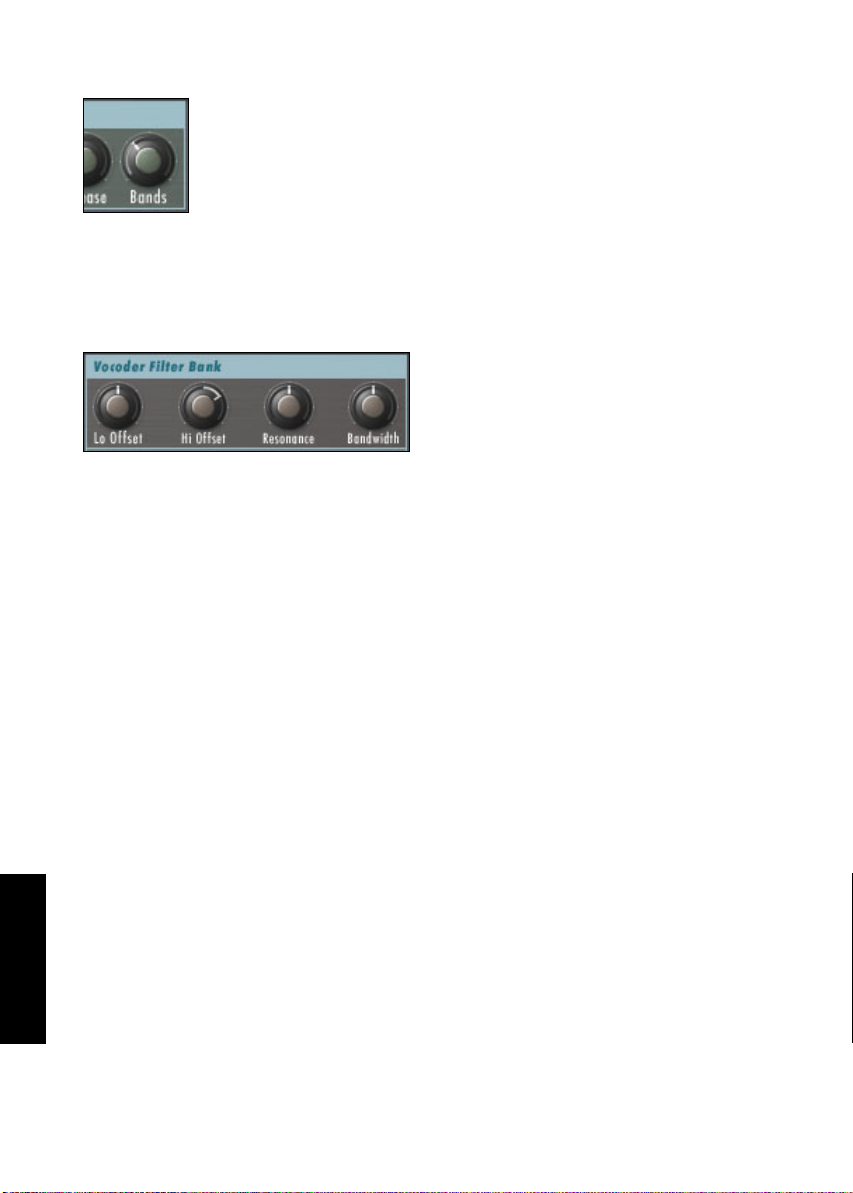
Bands(バンド)
フィルターバンドの数を設定します。このパラメータは分 析バンクと ボコー
ダーバンクの両方に作用するので注意してください。つまり両方のバンクとも
常にフィルターの数は同じです。フィルター数が大きいほど解像度が細かくな
るので、たとえばスピーチ信号にかけると、「理解度」が向上します。ボコー
ダーが設定できるバンドの数は 3〜 100 です。
ヒント:クラシックなボコーダー効果を生むには、バンド数を 13 〜 22の範囲
で設定するといいでしょう。さらに数を増やすと(40 以上)、音がかなりキツ
くなります
Vocoder Filter Bank(ボコーダーフィルターバンク)セクション
Lo/Hi Offset(オフセット)
最低域または最高域の分析バンドに対する、最低域/最高域の合成バンドの相対オフセット量を
設定します。0に設定すると、分析バンドと合成バンドは全く一致します。マイナス の値は、合
成バンドが分析バンドより下に移動したことを示し、プラスの値は最高域の合成バンドが最高域
の分析バンドよりも高い位置へ移動したことを示します。
Resonance(レゾナンス)
ボコーダーフィルターの傾きを設定します。値が大きいほどボコーダーバンドの共鳴も大きくな
ります。
ヒント:ボコーダーのレゾナンスを大きくすると、ボコーダー信号の理解度も向上します。
Bandwidth(バンド幅)
合成バンドの幅をコントロールします。マイナスの値にするとバンド幅が大きくなり、プラスの
値にすると幅が小さくなります。最良のボコーダー効果を再現するには初期設定の0を おすすめ
します。
Attack(アタック)
合成バンドのアタック速度を設定します。値が大きいほどアタックタイムは遅くなります。クラ
シックなボコーダーサウンドを出すには、0 〜15 の間に設定してください。
Decay(ディケイ)
日本語
合成バンドのディケイレートを設定します。値が大きいほどディケイタイムが長くなります。ク
ラシックなボコーダーサウンドを出すには、10 〜25 の間に設定してください。
10
/
D-CODER
Page 11

LFO セクション
右上隅の赤いLED はオン/オフ状態を示します。赤く点灯していると LFO が作動中です。
Lo/Hi Mod(モジュレーション)
Lo/Hi ボコーダーバンド位置の LFO モジュレーションの量を調整します。値が大きいほど変調幅
も大きくなります。
ヒント:このバンド位置でLFOを使用 すると、より自然 でダイナミックなサウンドになります。
ロボット風のサウンドにするにはLFO をオフにしてください。
Speed(速度)
LFO の速度を設定します。Sync がオンになっていると、このパラメータは無効になります。
Shape(波形)
LFO モジュレーションの波形を選択します。
Sync(同期)
入力されるMIDI クロックに対して、「1小節」というような音楽上の単位で速度を同期させます。
たとえば1 barに設 定する と、LFOの1周期 がちょ うど1小 節とな ります。このパラメータが作
動するためには、ホストアプリケーションがクロック情報をプラグインに提供できることが必要
です。
D-CODER
/
11
日本語
Page 12
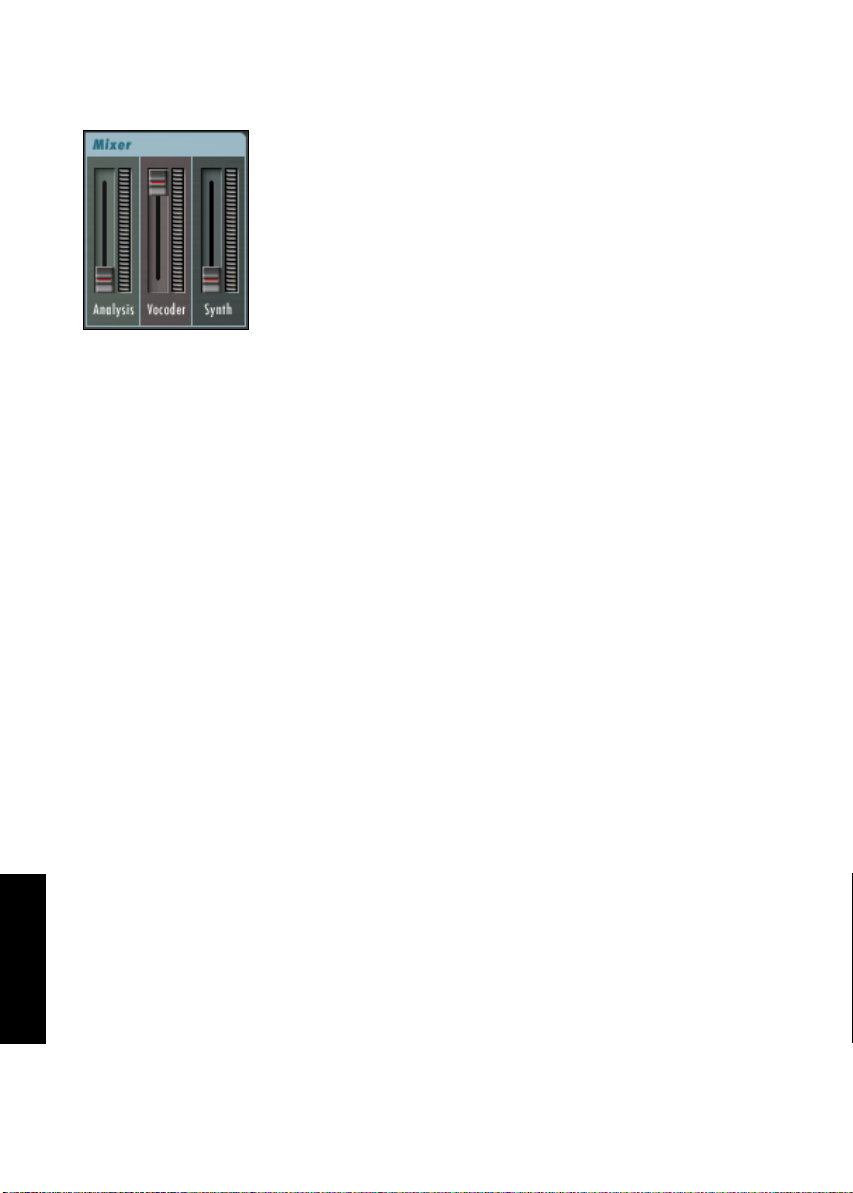
Mixer(ミキサー)セクション
ミキサー部ではD-CODER の各ソース信号のオーディオレベルを調整します。
Analysis(分析)
分析素材の「ドライ(エフェクトのかからない信号)」レベルを設定します。クラシックなボコー
ダーサウンドを得るにはレベルをゼロに設定してください。
Vocoder(ボコーダー)
ボコーダー出力レベルを調整します。真のクラシックなボコーダーサウンドを得るにはレベルを
最大限近くにしてください。
Synth(シンセ)
「ドライ」なシンセサイザーサウンドを他の 2 つのソース信号とミックスします。D-CODER をシ
ンセシザーとして使用する時は、シンセ部のアンプのゲイン設定次第で、このフェーダーを最大
限かつ快適なレベルに設定してください。クラシックなボコーダーサウンドを再現するには、レ
ベルをゼロに設定します。
日本語
12
D-CODER
/
Page 13
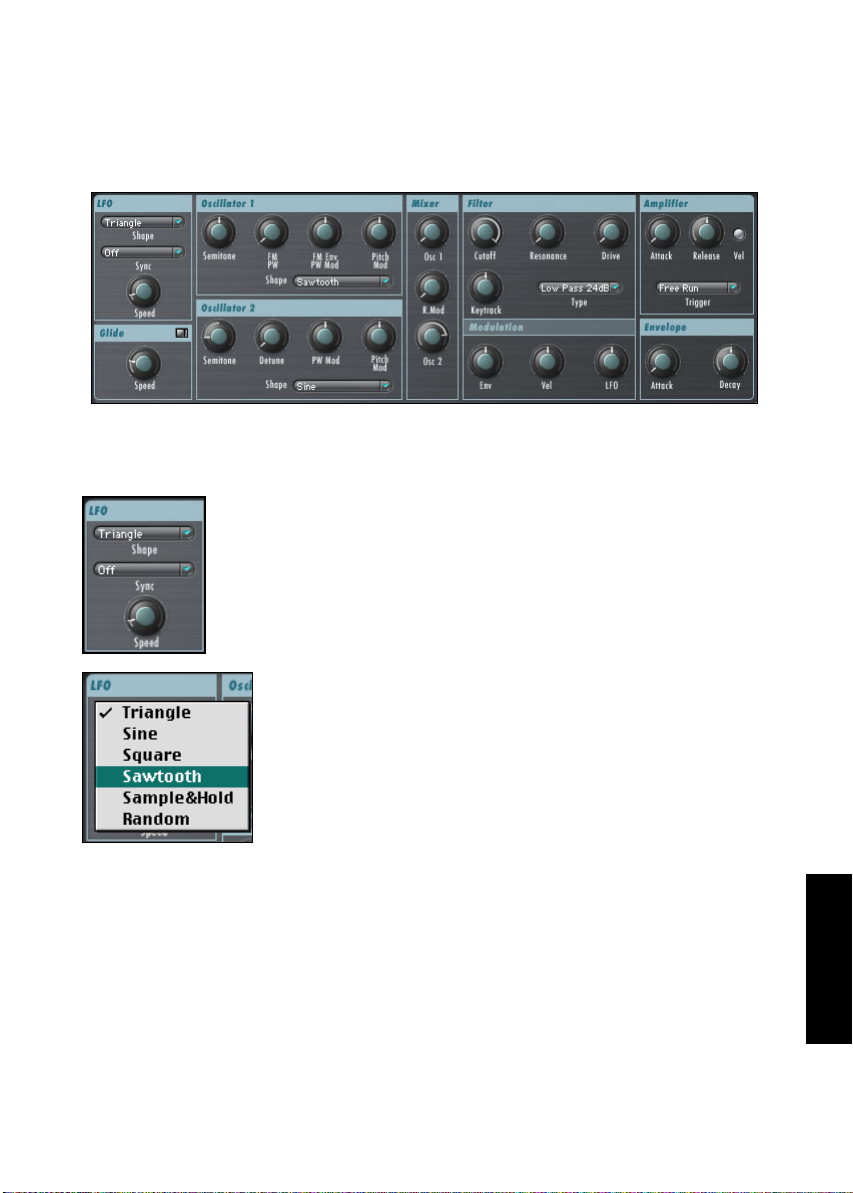
シンセサイザー部
D-CODERには機能を満載したポリフォニ ック・シンセサイザーがあります。これ はボコーダー
部とは独立して他の VST シンセと同じ要領で演奏することもできます。しかも正真正銘
WALDORF のシンセサイザーですから期待を裏切ることはありません。
LFO セクション
シンセサイザー部のLFOセ クションはボコーダーのLFOとは独立してい
ます。シンセサイザー専用の LFOであり、ボコーダーには影響ありません。
Shape(波形)
LFO の波形を選択します。
Sync(同期)
入力されるMIDIクロッ クに対して、「1小節」と いうよ うな音楽 上の
単位でスピードを同期させます。たとえば1 barに 設定すると、LFO
の1周期がちょうど1小節となります。このパラ メータ が作動す るた
めには、ホストアプリケーションがクロック情報をプラグインに提供
できることが必要です。
Speed(速度)
LFOの速度を調 整します。Syncがオンになると、このパラメー タは
無効になります。
D-CODER
/
13
日本語
Page 14

Glide(グライド)セクション
右上の赤いLED はオン/オフを表示します。オンになっていると、オシレータの演奏するピッチ
変化がグライドするので(つまり音符間でピッチがつながるので)、面白い効果を作ることができ
ます。
Speed(速度)
グライド効果の速度を調整します。このパラメータの動作はトリガーがポリ・モードとモノ・モー
ドとでは異なります。またフリーラン・モードではピッチが常に固定しているので、効果はあり
ません。
Oscillator(オシレータ)セクション
D-CODER は 2 基のオシレータを音源に持ちます。
Semitone(セミトーン)
基音をずらします。「C2」などの音名で表示します。
ヒント:フリーラン・モードではオシレータのトーンを正しく
設定することが重要です。というのは、このモードではこれが
ボコーダー信号出力のピッチの音色をコントロールする、唯一
のパラメータだからです。
FW/PW (Osc 1)
周波数変調(FM)の量を設定します。Shapeパラメータでオシレータの波形を「Square(矩形
波)」にした場合は、パルス幅(PW)の設定パラメータとなります。
Detune(デチューン)(Osc 2)
オシレータ1 に対してオシレータ 2 をデチューンします。
FM Env/PW Mod (Osc 2: PW Modのみ)
FMまた はPW変調の量を設定し ます。FMの場合はAmplifierセクションの下にあるエンベロー
プによる変調の量を設定します。
Pitch Mod(ピッチモジュレーション)
ピッチモジュレーションの量を調整します。
Shape(波形)
日本語
オシレータの波形を選択 します。最 良の ボコー ダー効果を得るには、「Pulse( パルス波)」、
「Sawtooth(ノコギリ波)」、「Noise(ノイズ)」などハーモニクスをふんだんに含んだ連続波形
が必要です。「Sine(サイン波)」にはハーモニクスが少なく、効果も微妙になります。
14
/
D-CODER
Page 15

Mixer(ミキサー)セクション
Osc 1
オシレータ1のレベルを調整します。
Ring Mod(リングモジュレーション)
オシレータ1と2 間のリングモジュレーションの量を調整します。(リングモジュレー
ションが正しく機能するには、両オシレータともレベルがある程度上がっていること
が必要です。)
Osc 2
オシレータ2のレベルを調整します。
Filter(フィルター)セクション
Cutoff(カットオフ)
フィルターのカットオフを調整します。選択したフィルタータイプによって、このパラメータの
位置での効果が異なってきます。Hi Pass を選択すると、一番左の位置でニュートラル。Lo Pass
を選択すると、一番右の位置でニュートラルとなります。最適な設定を見つけるには、フィルター
のタイプをいろいろ試してからカットオフパラメータを調整してみてください。
Resonance(レゾナンス)
このパラメータの位置で、選択フィルタータイプの傾きを設定します。値が大きいほど効果もよ
く聞こえます。たとえばLo Passを選択してパラメータ設定をかなり上げると、フィルターが共
鳴し始めます。
Drive(ドライブ)
D-CODERにはフィルター用のディストーシ ョン回路があるので、外部エフェク トを使わなくて
もかなり極端なシンセサウンドが作れます。
Keytrack(キートラック)
+100%(右いっぱい)など値を大きくするほど、フィルターの倍音構造がキーボード全体に渡っ
て均一になり、どこでも明るいサウンドが出ます。-100%(左いっぱい)など値を小さくすると、
音程の高いノートを弾くほど、フィルターされた信号に含まれる倍音が少なくなります。この結
果、キーボード上で高いノートを演奏するほど、柔らかで暗めなサウンドになります。
D-CODER
/
15
日本語
Page 16

Type(タイプ)
シンセサイザーには次のフィルターのタイプを搭載した高度なフィルターセクションがあります。
● ローパス 24/12dB
● バンドパス 24/12dB
● ローパス/バンドパス 24dB
● ハイパス 12/24dB
● ノッチ 24/12dB
Modulation(モジュレーション)
シンセサイザーのエンベロープ、キーボードベロシティ、LFO でフィルターを変調できます。値
が大きいほど該当ソースによるフィルターの変調も極端になります。
Amplifier(アンプ)セクション
Attack(アタック)
アンプエンベロープのアタックレートを調整します。値が大きいほどアタックフェイズが遅くな
ります。値が小さいとパーカッシブなシンセサウンドになり、値が大きいとレガートで弦楽器の
ようなサウンドになります。
Release(リリース)
アンプエンベロープのリリースレートを調整します。値が大きいほどリリースタイムも長くなり
ます。
Trigger(トリガー)
Poly(ポリ)/Mono(モノ)/ Free Run(フリーラン)
ポリとモノは入力されるMIDI ノートに応答してシンセサイザーをコントロールします。フリーラ
ンではオシレータのアンプが連続作動します。
Vel(ベロシティ)
アンプ段のキーボードベロシティをオン/オフするスイッチです。
Envelope(エンベロープ)セクション
オシレータ1 の FM 変調とフィルター変調に割り当てられるエンベロープです。
Attack(アタック)
日本語
アタックレートを調整します。値が大きいほどアタックタイムも遅くなります。
Decay(ディケイ)
アンプエンベロープのディケイレートを調整します。値が大きいほどディケイタイムも長くなり
ます。
16
D-CODER
/
Page 17

エフェクト部
EQ セクション
EQ Lo/Hi Level(EQ低域/高域レベル)
すべての合成バンドの全体バランスを±18dB の範囲で調整します。両方を同じ値に設定すると、
全体にわたってフィルターボリュームが等しくなります。異なる値に設定すると、Lo/Hiバラン
スが変わります。その間のフィルターはすべて比例したレベルになります。
Mid Band(中域バンド)
Mid Levelで調 整するバン ドを選択 します。その周 りのバンドはMid EQのレベ ルに従ったレベ
ルになります。
Mid Level(中域レベル)
選択したMid Bandを±18dB の範囲でカット/ブーストします。
ヒント:EQ レベルを調整すると、ボコーダーのかかった信号の理解度が変化します。女声音色に
するには、Hi Level を大きく、Lo Level を小さくするといいでしょう。
UV Detector(UVディテクタ)セクション
UVは「Un-Voiced(無声音)」の略です。初期設定ではUnVoicedの位置になっていますが、値
を大きくすると、信号に少量のノイズが加わり、歯擦音周波数成分の理解度が向上します。右上
の赤いLED はオン/オフ状態を表示します。
D-CODER
/
17
日本語
Page 18

Chorus(コーラス)セクション
右上の赤いLED はオン/オフ状態を表示します。赤く点灯しているとコーラスが作動しているこ
とを示します。総合的なコーラス効果は信号経路の最後の段階でかけるもので、ミキサ ー部の3
つのソース信号すべてにかけます。
ヒント:コーラスをかけることによってボコーダー信号の理解度が低下する場合があります。ボ
コーダーサウンドがボヤけてしまう場合はコーラスをオフにしてください。
Speed(速度)
コーラス効果の速度を調整します。
Depth(デプス)
コーラス効果の量を調整します。
Phat(ファット)
コーラス効果をブーストし、更に豊かなコーラス効果を作り出します。
日本語
18
/
D-CODER
Page 19

チュートリアル
セットアップ例
ここではいくつかのセットアップ例をご紹介します。基本的にD-CODER は以下の3種類の状況
で使うことができます。
1. MIDI 入力は使わず、内蔵シンセサイザーだけでフリーランのボコーダーエフェクトとして
使用。
2. MIDI でピッチをコントロールし、内蔵シンセサイザーを使ってクラシックなボコーダーと
して使用。
3. 外部キャリア信号用のボコーダーエフェクトとして使用(内蔵シンセは使わない)。
1. フリーランのボコーダー
このモードではピッチのトラッキングや外部からのコントロールをしないので、音声を簡単か
つ効果的に変化させることができます(ロボット音声などに最適)。
1. 処理したいオーディオのあるトラックを選択します。
2. D-CODERをそのチャンネルに直接に挿入します。
3. Mixer セクションの設定を確認します。以下の画面のように、Vocoderフェーダーだけを上
げます。
4. Amplifierセクションで「Free Run」を選択します。
D-CODER
/
19
日本語
Page 20

5. Routingセクションの Vocoder Signal で「Synth」を選択していることを確認します。
6. アプリケーションのPlay(再生)を押してボコーダーを使ってみましょう。
7. ソース信号によっては、UV Detector で歯擦音の周波数成分を強調して理解度を向上させ
ます。右上のLEDが点灯していることを確認し、必要に応じて値を調整します。
2. MIDI コントロールによるボコーダー
ボコーダーを音楽用に使用する(つまり内蔵シンセサイザーなどを使った、メロディーのある
ボコーダーエフェクトを作る)ための典型的なセットアップです。外部音源を処理したい場合
は、セットアップ例 3のポリ・モードまたはモノ・モードを使ってください。
1. 処理したいオーディオのあるトラックを選択します。
2. D-CODERを該当チャンネルに直接挿入します。
3. Mixer セクションの設定を確認します。以下の画面のように Vocoder フェーダーのみを上げ
ます。
日本語
20
D-CODER
/
Page 21

4. Amplifierセクションで「Poly」か「Mono」を選択してボコーダーをポリフォニックまた
はモノフォニックに設定します。
5. Routing セクションでボコーダー信号として「Synth」が選択されていることを確認します。
6. アプリケーションのPlay(再生)を押してボコーダーを使ってみましょう。ただし、この
ままでは何も聞こえません。まず、シーケンサーのMIDI トラックを D-CODER のMIDI 入
力に割り当てることが必要です。手順はお使いのシーケンサーの VSTインストゥルメント
の使い方によって異なります。以下はCubaseを使った例です。
日本語
D-CODER
/
21
Page 22

7. ソース信号によっては、UV Detector で歯擦音の周波数成分を強調して理解度を向上させ
ます。UV Detector のLED が点灯していることを確認し、必要に応じて値を調整します。
3. 外部キャリアのボコーダーエフェクト
一つのトラックのエンベロープで別のトラックを処理するのに最適なセットアップです。分析
信号としてキャリア/パーカッシブ信号のようなパッド風 の連続的なサ ウンドを使っ てくだ
さい。
1. 処理したいオーディオのあるトラックを選択します。
2. D-CODER 内の 2 つ目のプラグインをインサートとしてロードします。これはキャリア
チャンネル(処理したいオーディオのあるチャンネル)上ではD-CODER キャリアと呼ば
れ、メインの D-CODER プラグインではありません。キャリアプラグインにはユーザーイ
ンターフェース(UI)やユーザーが調整で きるパラ メータは ありませ ん。これが有効に
なっていることを確認してユーザーインターフェースを閉じます。
3. D-CODERのサウンド、分析信号、またはスピーチ信号をコントロールするチャンネルに
4. Mixerセクションで設定を確認します。以下の画面のように Vocoder フェーダーのみを上
日本語
22
/
D-CODER
D-CODERをロードします。
げます。
Page 23

5. D-CODER を外部あるいは内部からコントロールするかによって、Amplifier セクション
の「Poly」、「Mono」、「Free Run」のいずれかを選択します。ここではとりあえず「Free
Run」を設定しましょう。
6. Routing セクションで Vocoder 信号として「Carrier1」を選択したことを確認します。
これでD-CODERは音源として内蔵シンセを使わず、 キャリア信号を使います。
7. アプリケーションのPlay(再生)を押してボコーダーを使ってみましょう。
8. ソース信号によっては、UV Detector で歯擦音の周波数成分を強調して理解度を向上させ
ます。UV Detector の LED が点灯してオンになっていることを確認し、必要に応じて値を
調整します。
日本語
D-CODER
/
23
Page 24

音が聞こえない場合は?
前述のセットアップ例の一つを試しても何も聞こえない場合は、以下の確認をしてください。DCODERは ボコーダ ーとシンセサイザーがこの 小さな ウィンド ウに集 約されているわけですか
ら、とてもパワフルなツールです。
1. 入力ルーティング(Routing) のVocoder Singal を確認します。内蔵シンセを使いたい場
合は「Carrier 1」や「Carrier 2」が表示されているとだめです。セットアップ例 3 の場合
は「Carrier 1」になっていることが必要です。
2. Amplifierセクションのトリガーモードをチェックします。外部 MIDI コントロールがない
場合は「Free Run」に設定してください。こうすれば、Play(再生)を押した時 に音が
すぐ聞こえるはずで す。外部MIDI トラ ック で ボコーダーをコ ント ロー ル する場合は、
「Poly」か「Mono」に設定 しま す。その場合は、指定したMIDIトラックからMIDIイベ
ントが入力されるとすぐに音が聞こえるはずです。
3. ボコーダーのMixer セクションをチェックします。ボコーダーの出力信号のみを聞きたい
日本語
24
D-CODER
/
場合は、以下の画面のフェーダー設定になっていることを確認します。
Page 25

4. シンセサイザーを使う場合は、シンセサイザーのMixer セクションをチェックします。少
なくとも一基のオシレータのノブが上がっていることが必要です。
5. カットオフやアタック/リリースの設定が普通と違う場合は、Filter セクションと Amplifier
セクションをチェックします。
6. Analysis Filter Bank セクションの設定をチェックします。以下のような設定になってい
ることを確認してください。
7. Vocoder Filter Bank セクションの設定をチェックします。以下のような設定になってい
ることを確認してください。
8. それでも音が聞こえない場合は、D-CODER の設定というよりもお使いの環境設定に問題
があるかもしれないので、工場プリセットをロードしてください。ボコーダーの波形画面
に波形が表示されない場合は、信号が入力されていません。以下のような画面表示になっ
ていることが必要です。
D-CODER
/
25
日本語
